文章目录
配置Maven(IDEA)
一、下载Maven并安装
1、进入官网下载:https://maven.apache.org/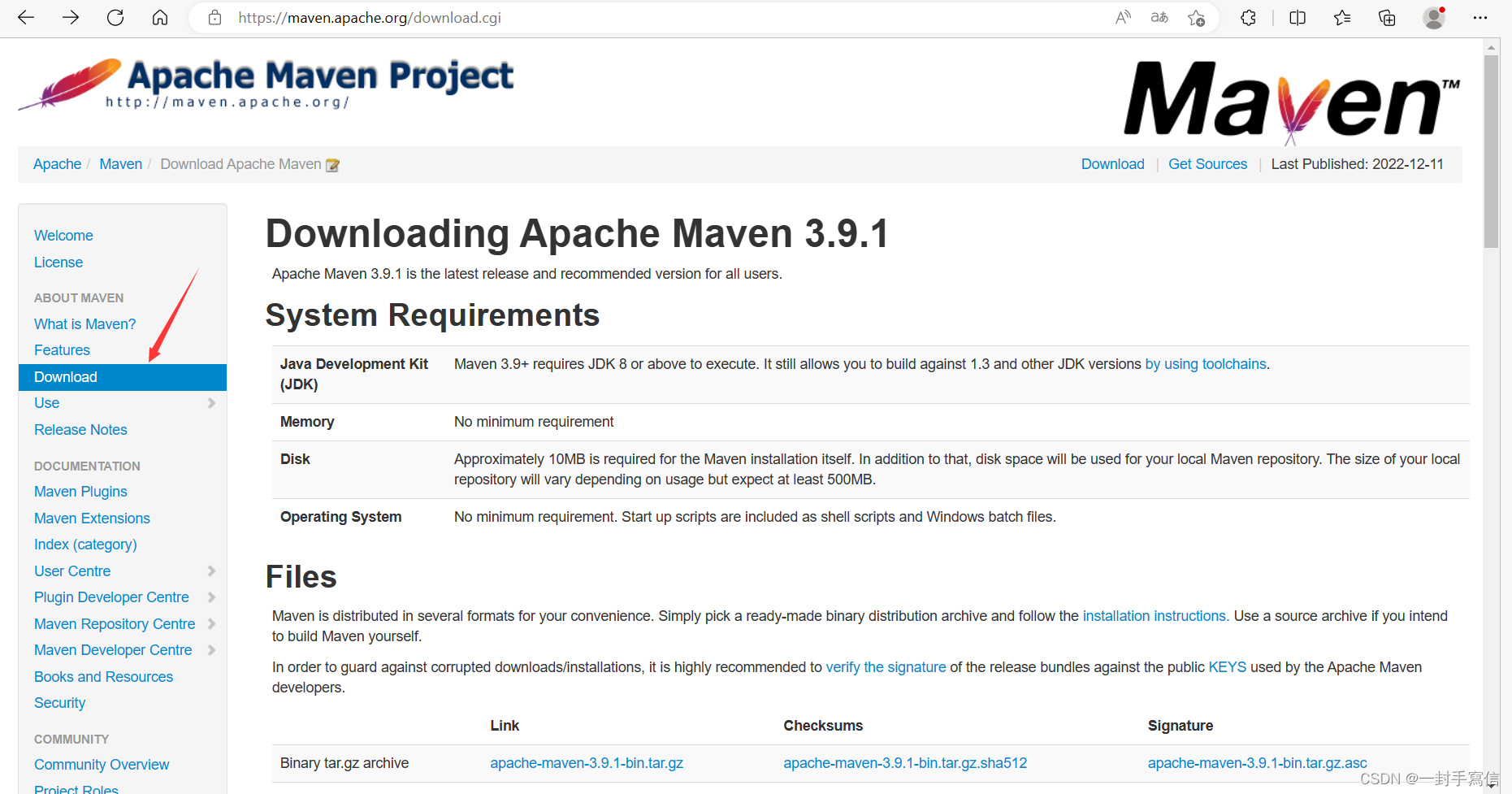
下载至本地并解压。
二、配置环境变量
1、右击此电脑 —> 属性 —> 高级系统设置 —> 环境变量 —> 新建系统变量 如下图所示: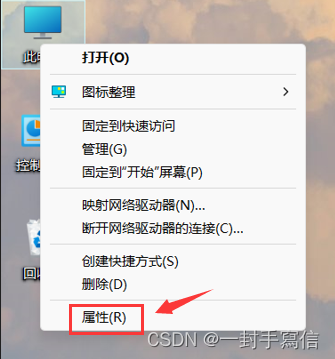
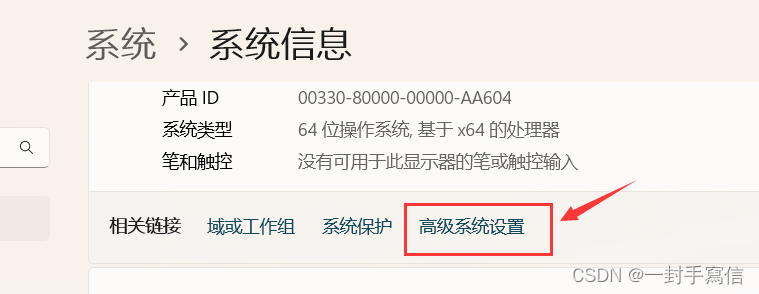
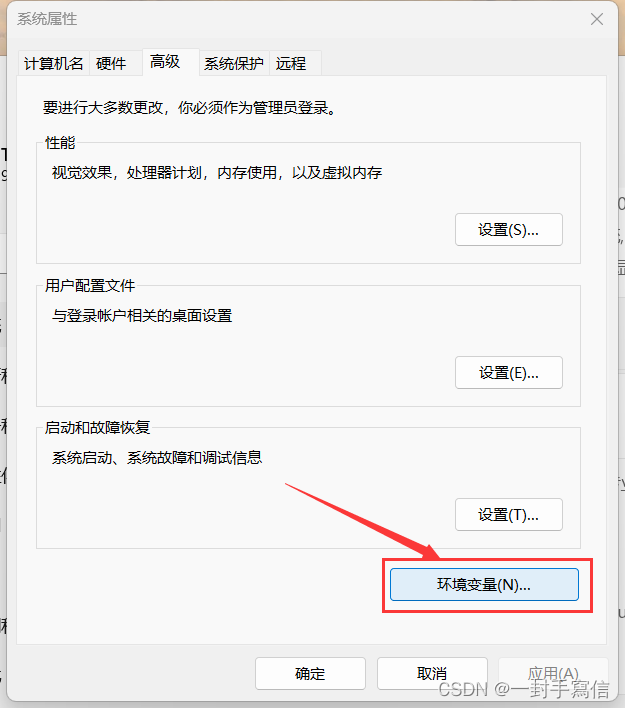
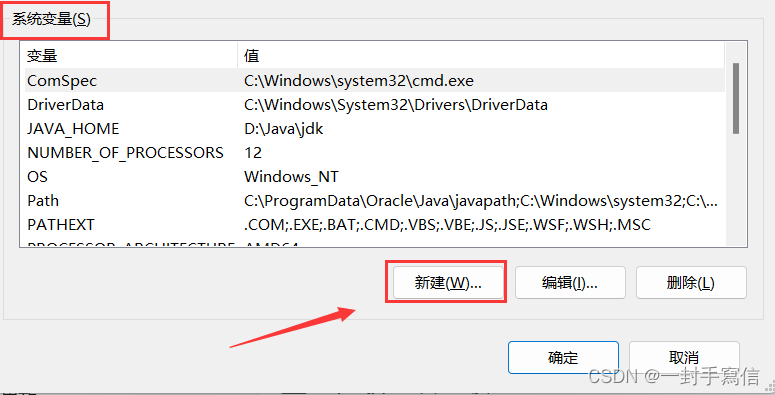
**新建一个名为
MAVEN_HOME
的系统变量,然后选择确定。**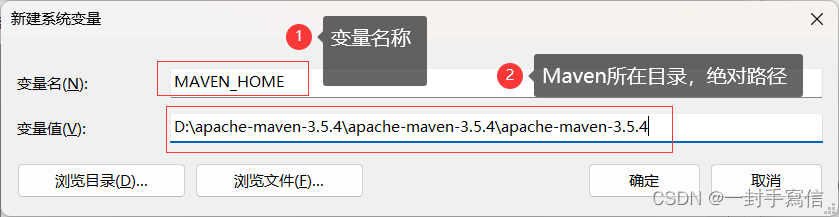
**2、在系统变量中找到
path
,并点击编辑。**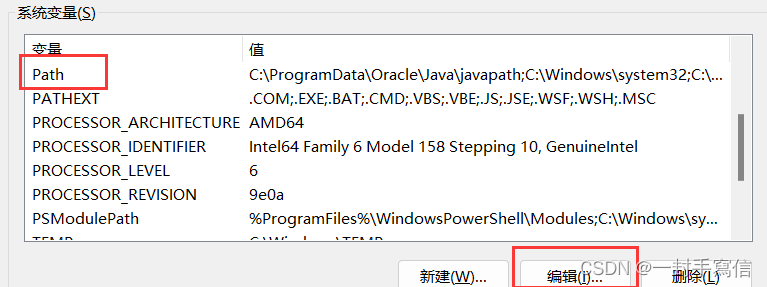
**3、配置path变量,点击新建,填入
%MAVEN_HOME%\bin
**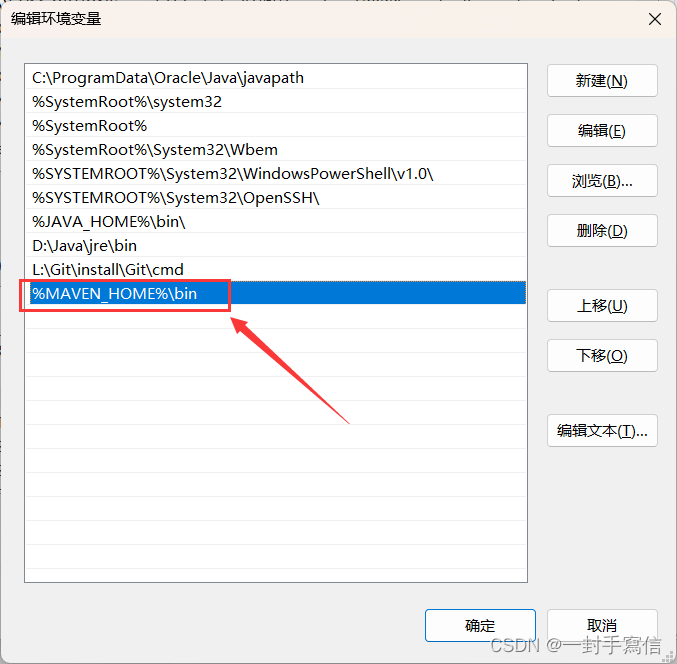
4、检查是否配置成功。 按住Win+R键并输入cmd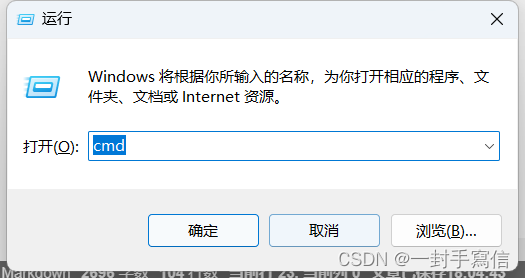
**在命令行中输入
mvn -version
,如果出现Maven版本信息则配置成功**
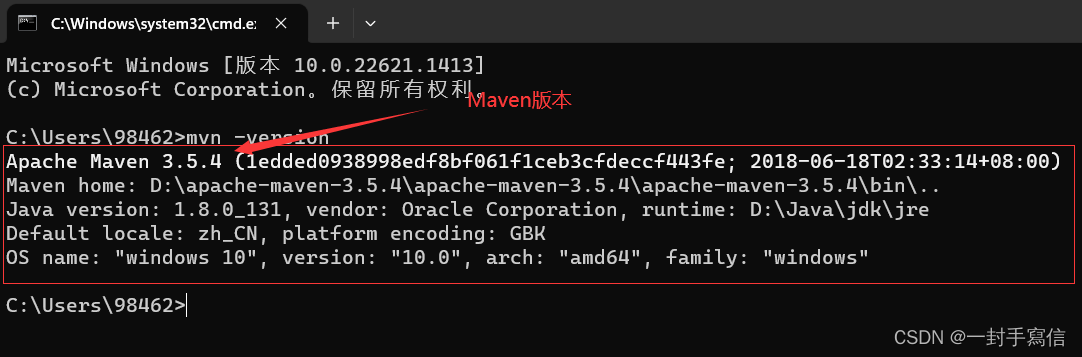
三、配置镜像仓库(阿里云)
**1、进入maven下载目录,打开
apache-maven-3.5.4\conf
目录下的 *
settings-xml
。如下图所示:*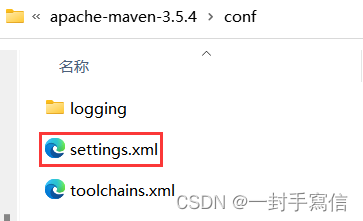
2、新建本地仓库,并将仓库路径放入。
本地仓库如下图所示: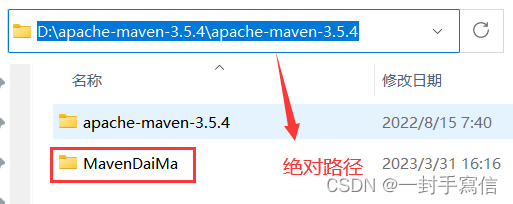
在settings.xml需要修改的内容如下: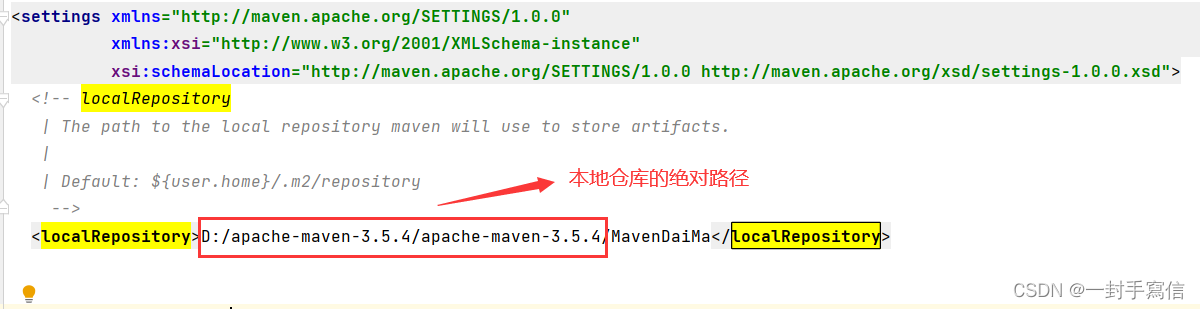
3、添加阿里云镜像,如下图所示:
//在settings.xml需要修改的内容如下<mirrors><mirror><id>alimaven</id><mirrorOf>central</mirrorOf><name>aliyun maven</name><url>http://maven.aliyun.com/nexus/content/repositories/central/</url></mirror><mirror><id>alimaven</id><name>aliyun maven</name><url>http://maven.aliyun.com/nexus/content/groups/public/</url><mirrorOf>central</mirrorOf></mirror>
四、在IDEA中配置Maven
1、配置全局Maven(个人理解:如果在项目中打开setting设置的是当前项目,如果新建项目的时候可能需要再次配置Maven)所以推荐将项目关闭,在 All Settings 中配置,具体步骤如下: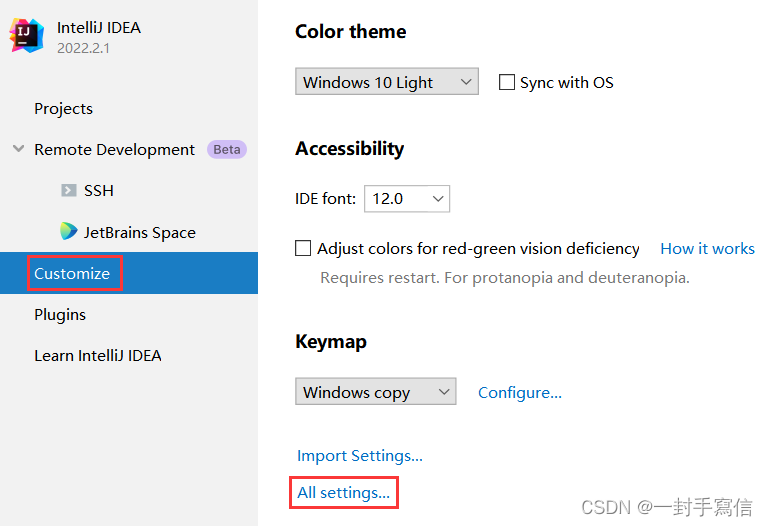
2、打开 All settings之后按如下操作: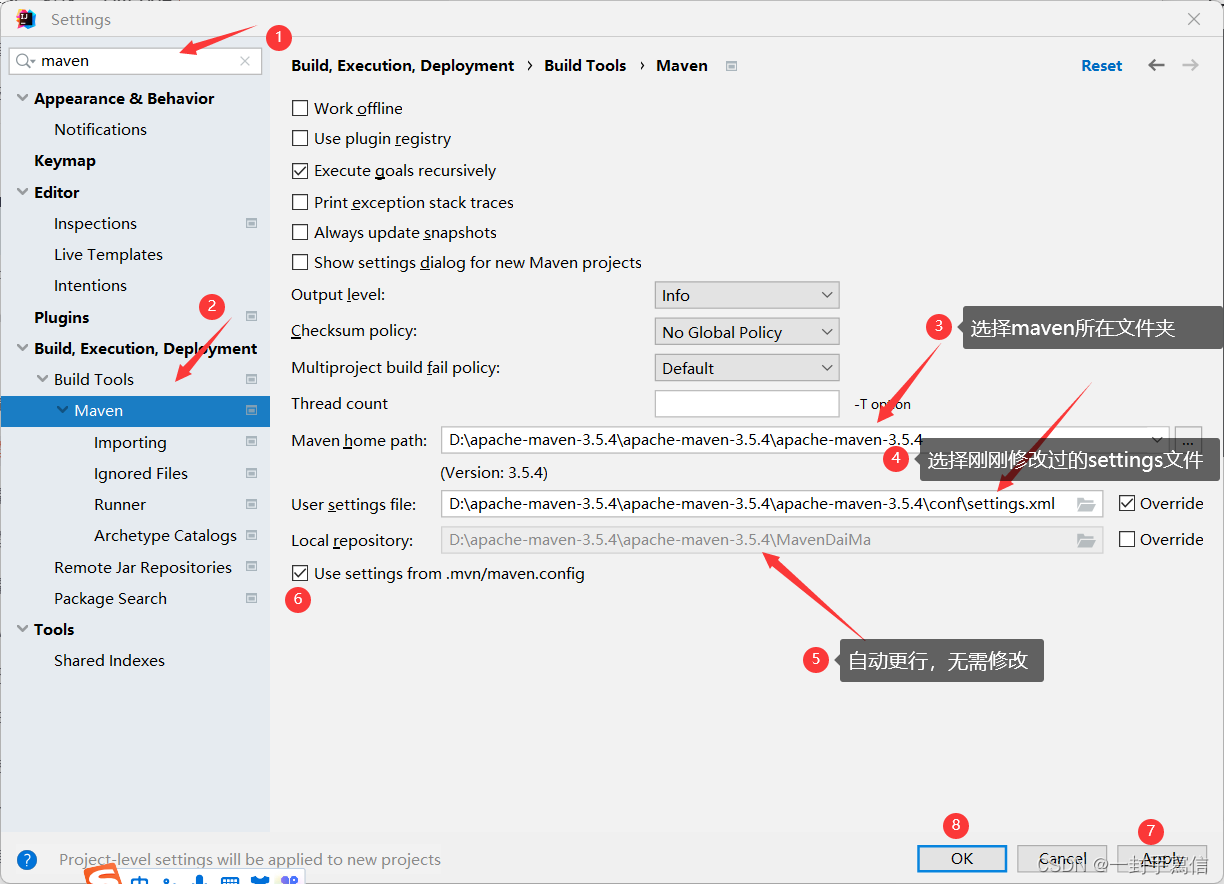
五、IDEA中创建Maven项目
1、在IDEA中新建一个项目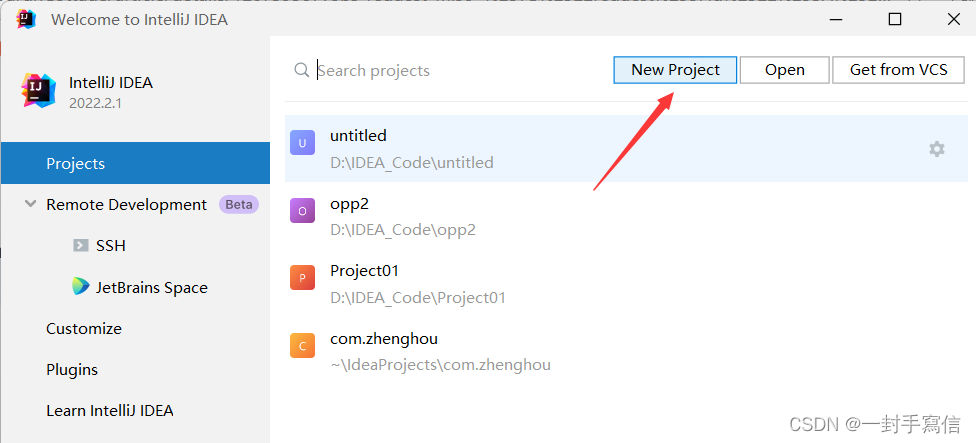
2、选择使用Maven骨架,创建一个Web项目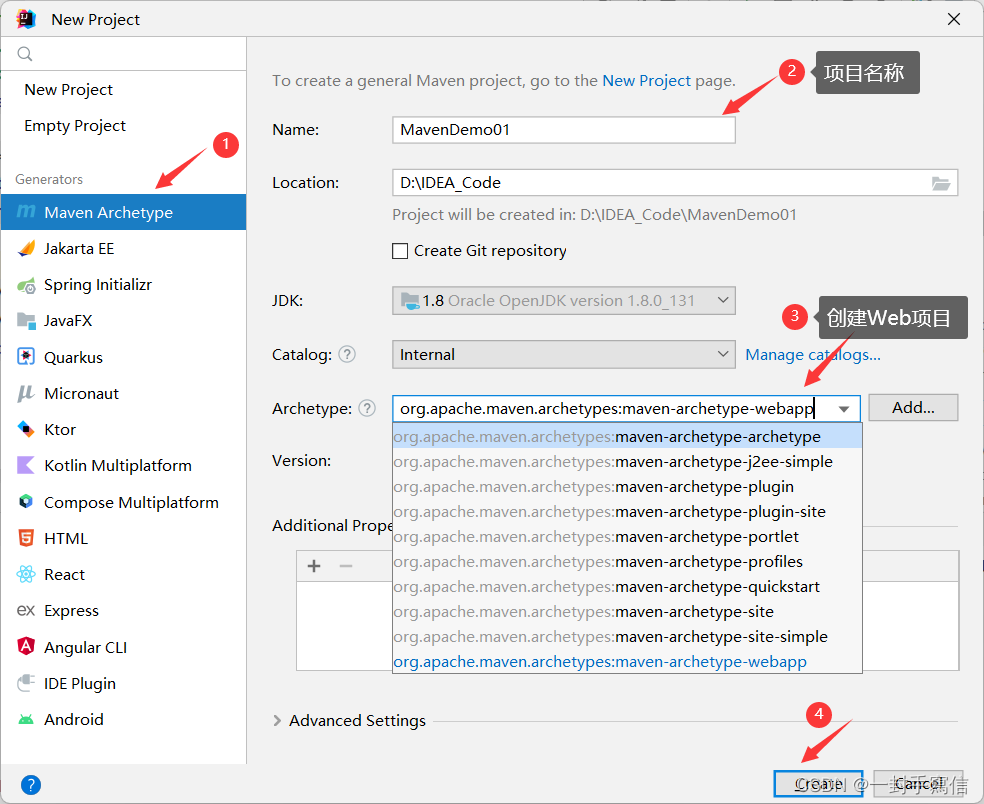
3、等待下载完成,出现Build Success并且无报红错误就成功了。
4、可以手动补全Maven目录结构,如下图所示: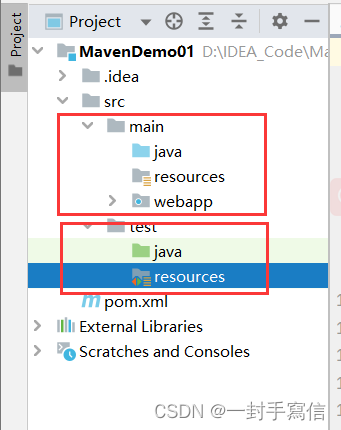
5、目录简要介绍
- src/main/java:主程序的java源码目录
- src/main/resources:主程序的配置文件目录
- src/test/java:测试程序的java源码目录
- src/test/resources:测试程序的配置文件目录
至此,已经完成了Maven项目的创建。
版权归原作者 一封手寫信 所有, 如有侵权,请联系我们删除。